Como instalar o Magisk e fazer root com segurança em seu Android
Magisk é uma ferramenta popular para fazendo root em dispositivos Android e instalação de módulos personalizados para aprimorar a funcionalidade do Android. Ele também tem a capacidade de esconder o fato de seu Android tem o root de aplicativos selecionados, o que o torna uma ferramenta poderosa para qualquer pessoa que use um dispositivo com root e conte com aplicativos que geralmente não funcionam em dispositivos com root. Veja como instalar o Magisk e fazer o root com segurança em seu dispositivo Android.
Antes que você comece
Antes de instalar o Magisk em seu dispositivo, você precisará de algumas coisas. Primeiro, você vai precisar desbloquear o bootloader do seu telefone. Com alguns dispositivos, como o desbloqueado Smartphones Pixel, isso é simples. Para outros, é muito mais complexo ou mesmo totalmente impossível.
Depois de desbloquear o bootloader do seu telefone, você pode instale a recuperação personalizada TWRP. Este utilitário de recuperação simplifica o backup de seu telefone e flash ROMs personalizados, bem como outras modificações, como Magisk.
Como instalar o Magisk
-
Primeiro, você precisará fazer o download do Magisk. Vou ao Tópico de lançamento do XDA Magiske baixe a versão estável mais recente.
Não desempacote o Arquivo zip. O TWRP exibe arquivos ZIP inteiros.
Conecte seu dispositivo ao computador via USB.
-
Deslize de cima para baixo na tela do telefone e toque em USB carregando este dispositivo > Transferir arquivos.
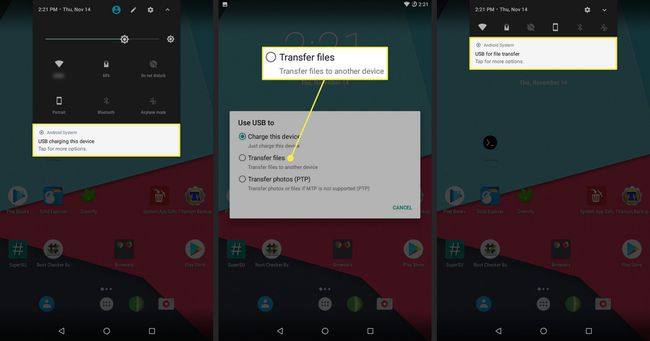
-
Navegue até o local onde seu telefone está montado, se ele não abriu automaticamente. Copie o Magisk arquivo zip no Download pasta no seu telefone.
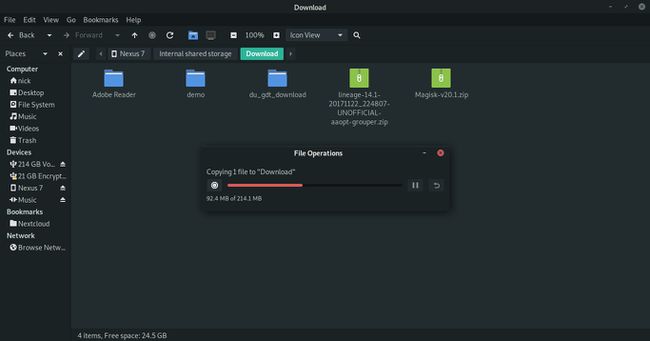
Remova com segurança o telefone do computador.
Você precisará reiniciar seu telefone para recuperação agora. Este processo é diferente para cada dispositivo, mas geralmente você pode fazer isso pressionando o Volume baixo e Poder chaves.
Quando o dispositivo for reiniciado, você deverá ver uma tela com o mascote do Android deitado e um menu ativado Começar. Use as teclas de aumentar e diminuir o volume para percorrer o menu e selecione Modo de recuperação.
O dispositivo será reiniciado novamente. Desta vez, ele será aberto para TWRP. Pode ser necessário inserir a senha do dispositivo aqui para acessar o armazenamento. Quando você chegar ao menu principal do TWRP, toque em Instalar.
Navegue pelo seu armazenamento até o Download pasta onde você copiou Magisk. Escolha o arquivo ZIP.
-
O TWRP exibirá uma tela com informações sobre o arquivo ZIP do Magisk e a opção de verificar se deseja instalar arquivos ZIP adicionais. Você não precisa instalar mais nada agora. Quando estiver pronto, deslize o controle deslizante azul na parte inferior à direita para iniciar a instalação do Magisk.
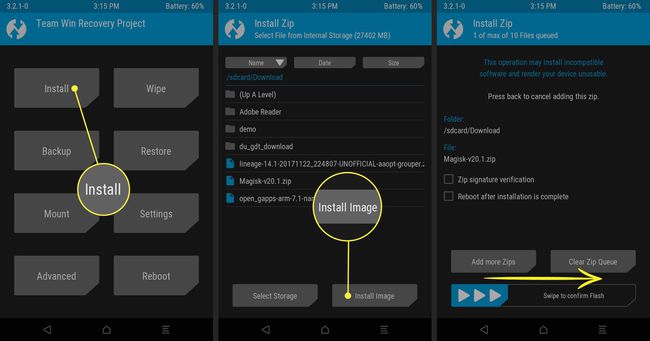
-
O TWRP executará todo o processo de instalação do Magisk em seu sistema. Quando terminar, ele exibirá uma mensagem na parte superior da tela anunciando que a instalação foi bem-sucedida. Tocar Reiniciar sistema na parte inferior da tela para reiniciar o dispositivo.
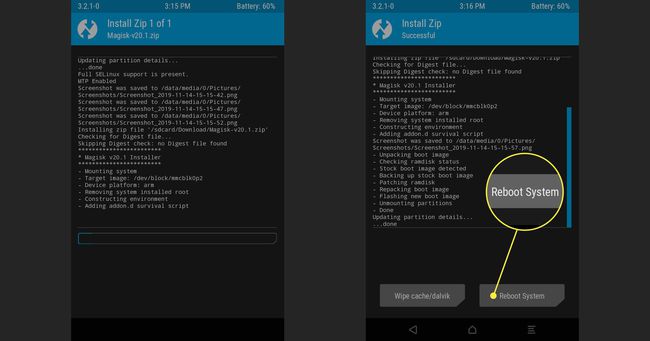
-
Seu dispositivo irá reiniciar normalmente. Uma vez que seu dispositivo tenha reiniciado, ele será enraizado e rodará Magisk. Abra seus aplicativos e inicie o Magisk Manager para ver o status de sua instalação.
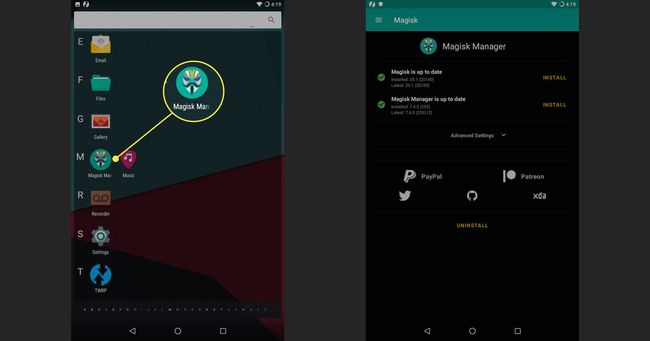
Como desinstalar o Magisk usando o Magisk Manager
Se, por algum motivo, você decidir que não quer mais o Magisk em seu dispositivo, há uma maneira simples de removê-lo usando o aplicativo Magisk Manager.
Abra o Magisk Manager aplicativo.
Perto da parte inferior da tela, toque em Desinstalar.
Uma mensagem aparecerá perguntando se você tem certeza. Tocar Desinstalação completa.
-
Magisk trabalhará para se desinstalar. Quando terminar, ele exibirá uma mensagem solicitando que você reinicie o dispositivo.
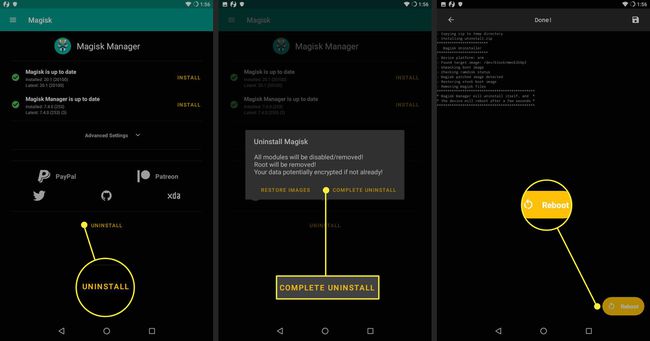
Quando o dispositivo terminar de reinicializar, o Magisk terá desaparecido e o dispositivo voltará ao normal.
